마이크로소프트 윈도우는 다양한 응용 프로그램과 엔터테인먼트 기능을 제공하는 복잡한 운영 체제입니다. 윈도우 시스템에 오류가 없는 것은 아니며, 마이크로소프트 스토어 사용자들은 여러 가지 오류를 보고하고 있습니다. 그 중에서도 특히 눈에 띄는 오류 중 하나가 0x80d0000a 오류 코드입니다. 이 오류는 사용자가 시스템에 앱을 설치하거나 업데이트하는 것을 방해하며, 많은 사용자들에게 불편을 초래합니다. 이 문제를 해결하고 인터넷에서 관련 정보를 찾고 계신다면, 이 글이 바로 그 해답이 될 것입니다. 여기서는 윈도우 10 환경에서 0x80d0000a 윈도우 스토어 오류를 해결하는 다양한 방법들을 알아보겠습니다.
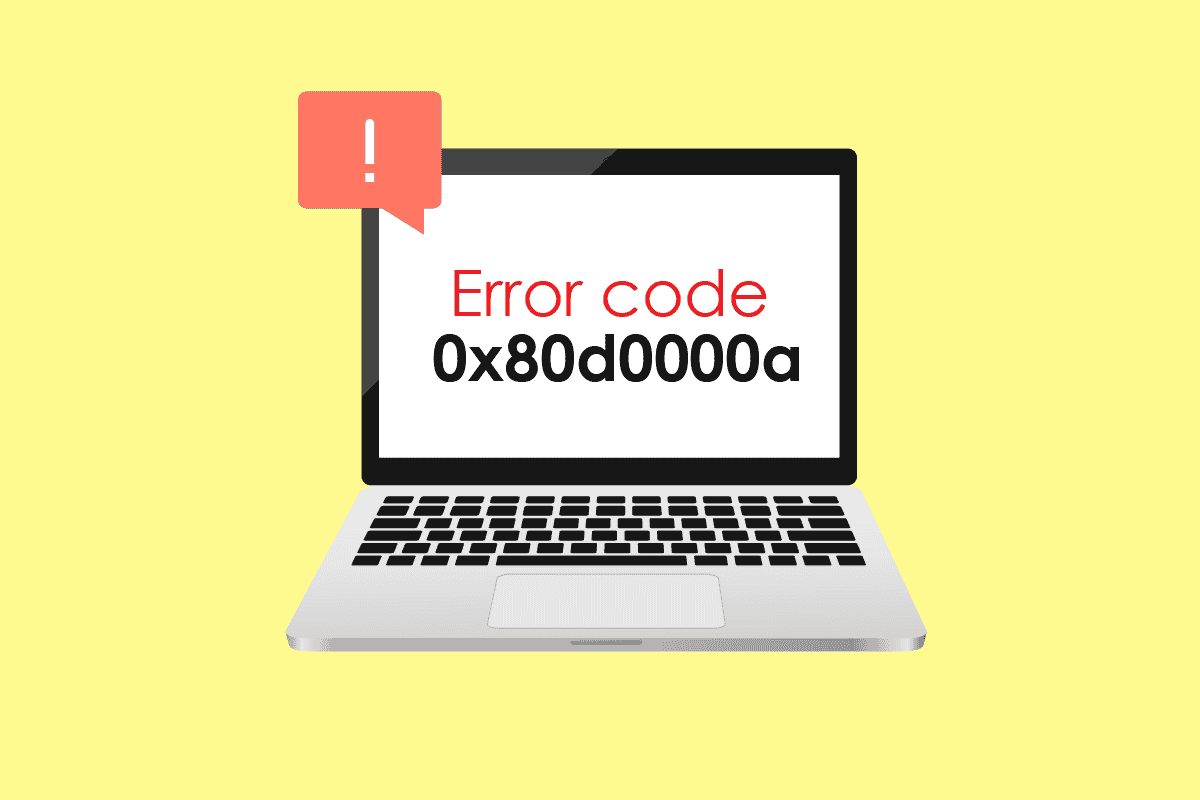
윈도우 10에서 오류 코드 0x80d0000a 해결 방법
다양한 해결 방법을 살펴보기 전에, 이 오류가 발생하는 몇 가지 주요 원인을 먼저 알아보겠습니다.
- 손상된 윈도우 업데이트 파일
- 윈도우 스토어 캐시 손상
- 인터넷 연결 문제
- 손상된 사용자 계정
- 날짜 및 시간 동기화 오류
- 사용자 계정 컨트롤 (UAC) 문제
- VPN/프록시 서버 문제
방법 1: 윈도우 스토어 앱 문제 해결사 실행
많은 윈도우 사용자들이 윈도우 스토어 문제 해결을 위해 특별히 설계된 문제 해결 도구를 사용하여 문제를 해결했다고 보고했습니다. 윈도우 업데이트 문제 해결사를 실행하는 방법에 대한 안내는 다음 내용을 참조하십시오.
1. 윈도우 키를 누르고 ‘문제 해결 설정’을 입력한 후 ‘열기’를 클릭합니다.
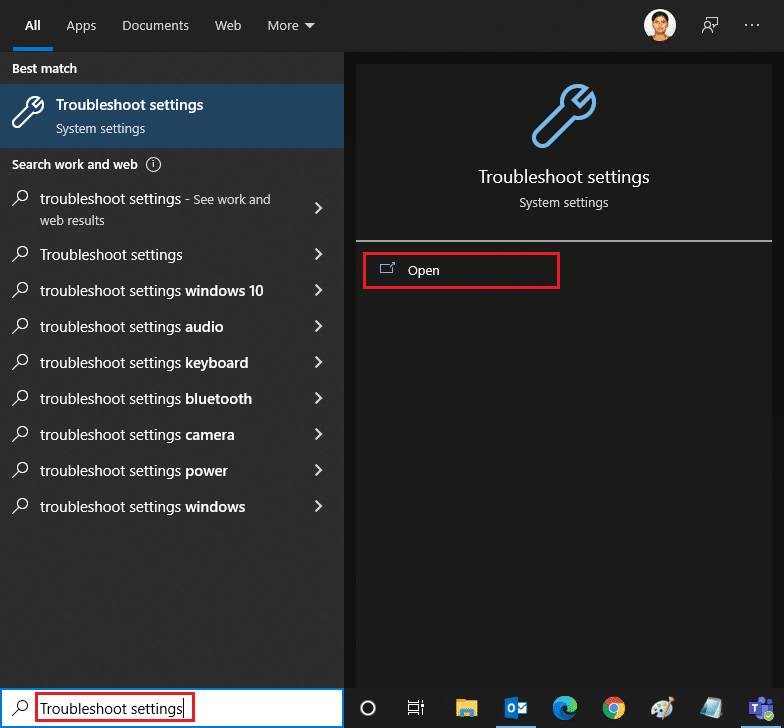
2. 아래로 스크롤하여 ‘윈도우 스토어 앱 문제 해결사’를 선택합니다.
3. ‘문제 해결사 실행’을 클릭합니다.
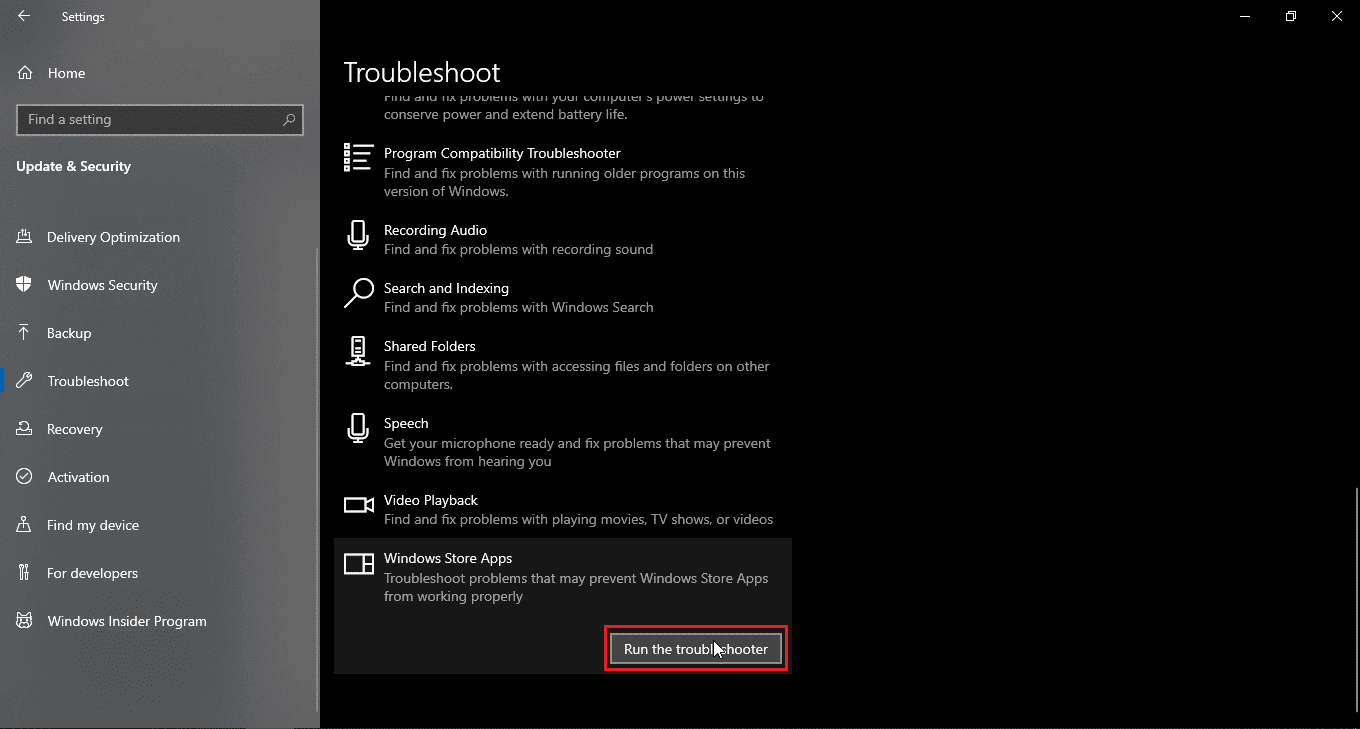
문제 해결사는 문제를 식별하고 필요한 경우 자동으로 수정하여 윈도우 10에서 윈도우 스토어 오류 0x80d0000a를 해결합니다.
방법 2: 가상 사설망 (VPN) 사용
일부 윈도우 사용자는 VPN(가상 사설망)을 사용하여 오류 코드 0x80d0000a 문제를 해결했다고 합니다. VPN은 사용자의 원래 IP 주소를 숨기고 연결 시 다른 IP 주소를 할당합니다. 사용자는 VPN을 통해 윈도우 스토어에 성공적으로 접속하고 앱을 설치할 수 있었다고 보고했습니다. VPN의 작동 방식에 대한 더 자세한 정보는 관련 가이드를 참조하십시오. 또한, 윈도우 10에서 VPN을 설정하는 방법에 대한 안내도 참고하시기 바랍니다.
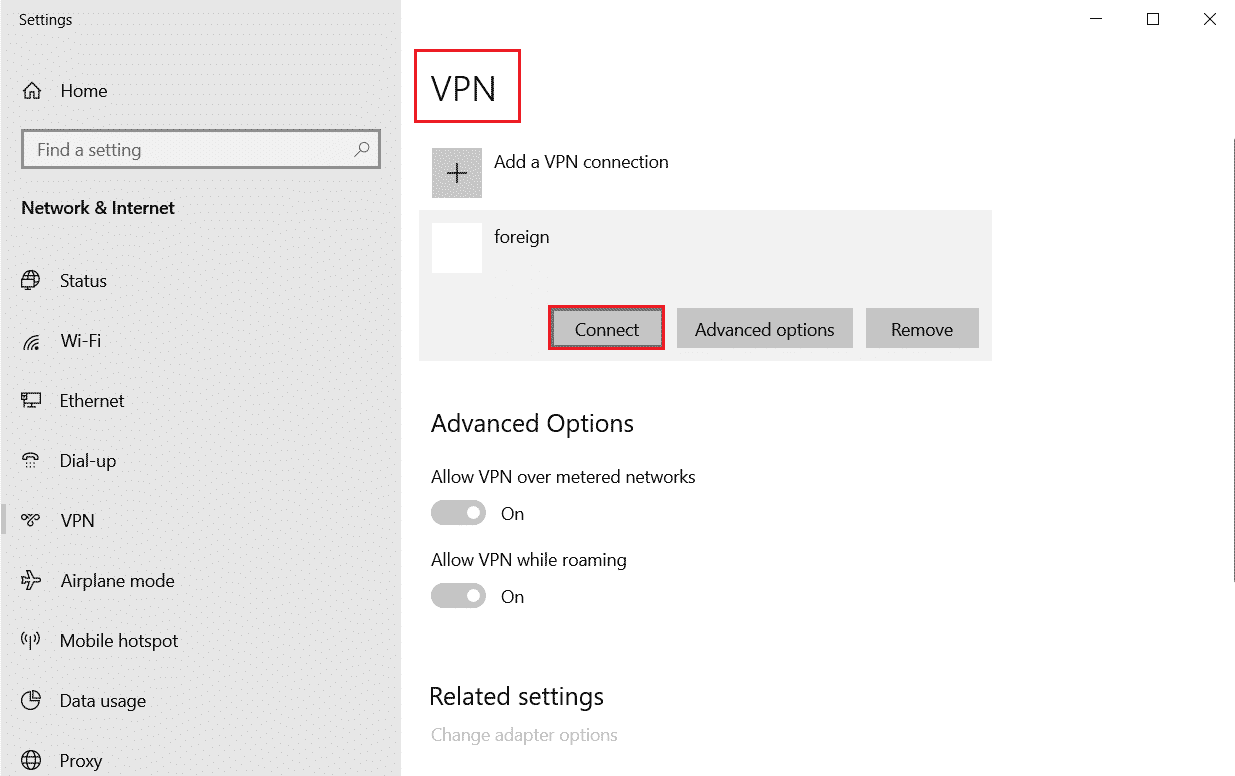
방법 3: 새로운 사용자 계정 생성
현재 사용자 계정에 문제가 있는 경우, 윈도우 스토어 오류 0x80d0000a가 발생할 수 있습니다. 다른 사용자 계정을 만들고 해당 계정으로 윈도우 스토어를 열어 확인해 보세요.
1. 윈도우 키 + I 키를 동시에 눌러 설정 메뉴를 엽니다.
2. ‘계정’ 설정을 클릭합니다.
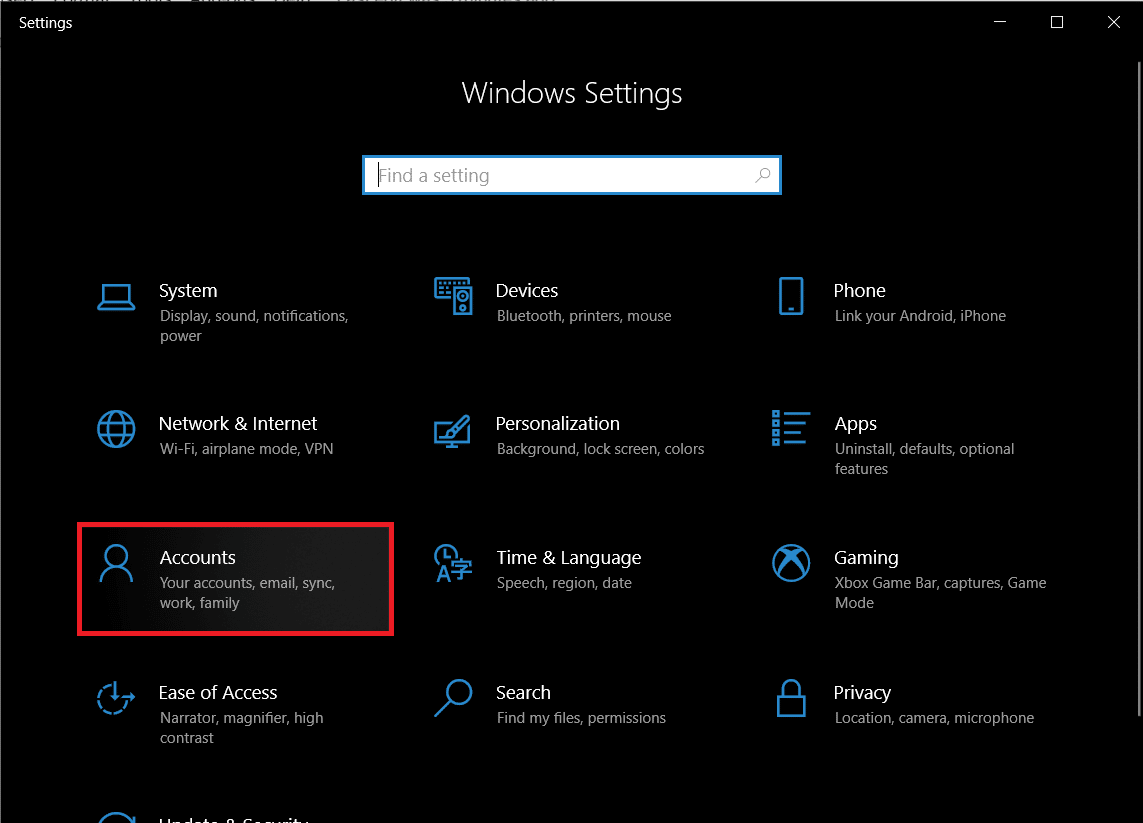
3. ‘가족 및 다른 사용자’를 클릭합니다.
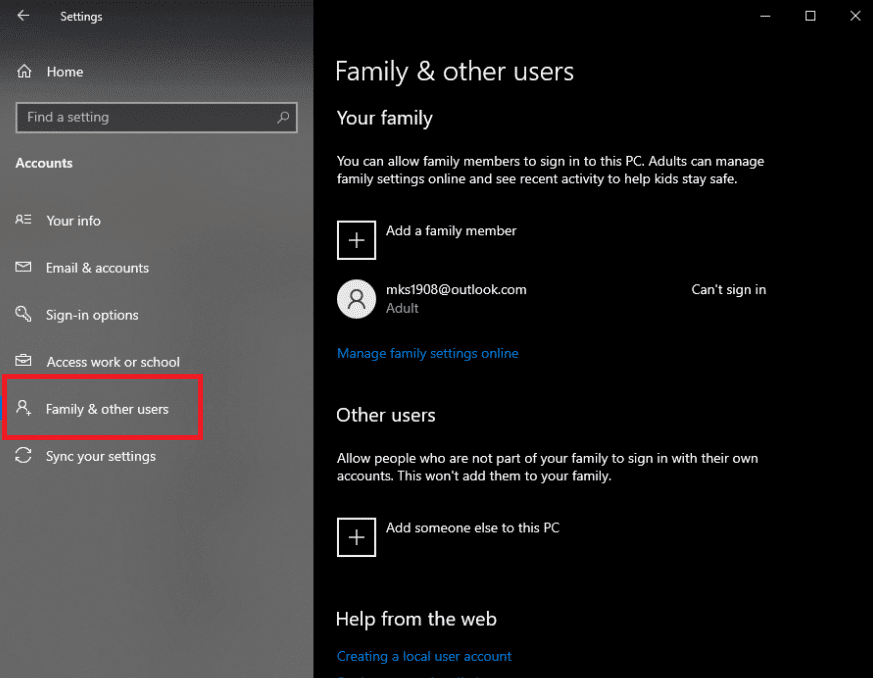
4. ‘이 PC에 다른 사용자 추가’를 클릭합니다.
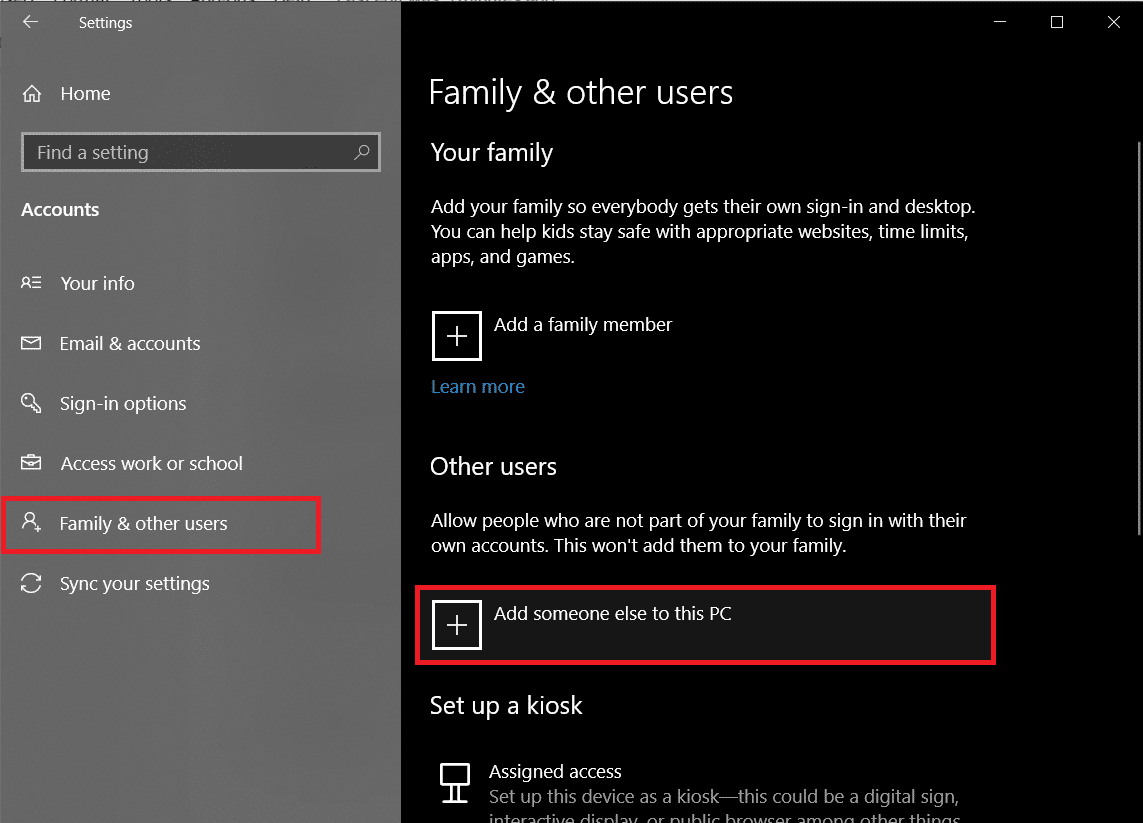
5. ‘이 사람의 로그인 정보가 없습니다’를 선택하고 ‘다음’을 클릭합니다.
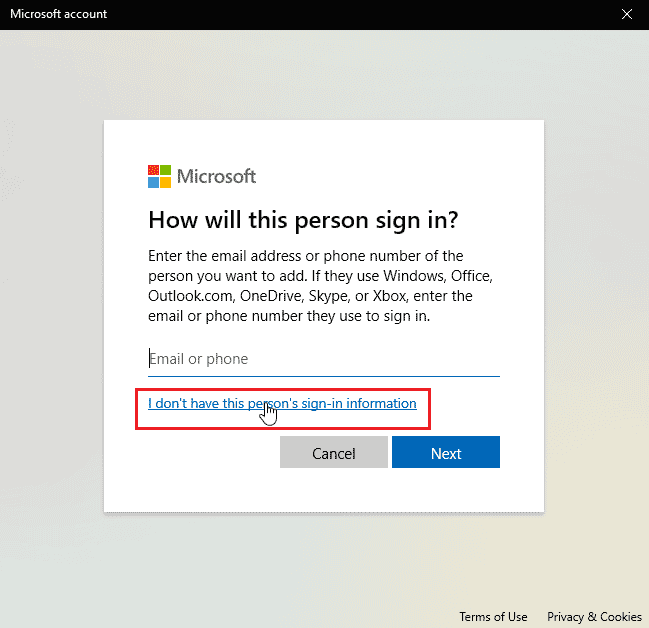
6. 윈도우에서 마이크로소프트 계정을 만들라는 메시지가 표시됩니다.
7. ‘마이크로소프트 계정이 없는 사용자 추가’를 클릭합니다.
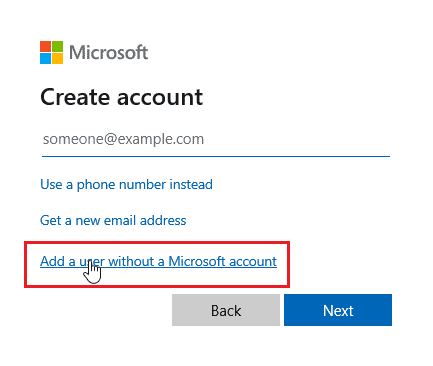
8. 사용자 이름과 비밀번호를 추가하여 보안을 강화합니다.
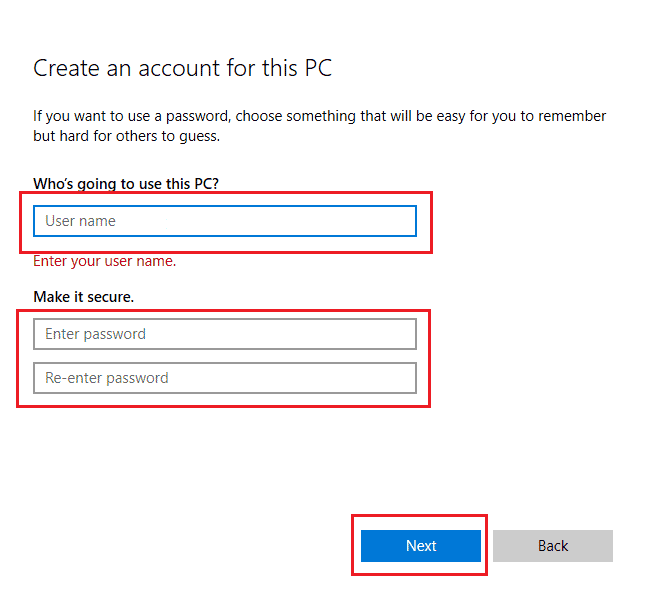
방법 4: 디스크 정리 실행
윈도우는 복잡한 운영 체제로서, 응용 프로그램과 시스템 리소스를 효율적으로 사용하기 위해 임시 파일을 저장합니다. 이러한 임시 파일은 다음에 필요할 때 더 빠르게 실행될 수 있도록 도와주지만, 손상된 경우에는 윈도우 10 스토어 오류 코드 0x80d0000a를 유발할 수도 있습니다. 이러한 상황에서는 디스크 정리 유틸리티를 실행하는 것이 좋습니다.
1. 윈도우 키를 누르고 ‘디스크 정리’를 입력한 다음 ‘열기’를 클릭합니다.
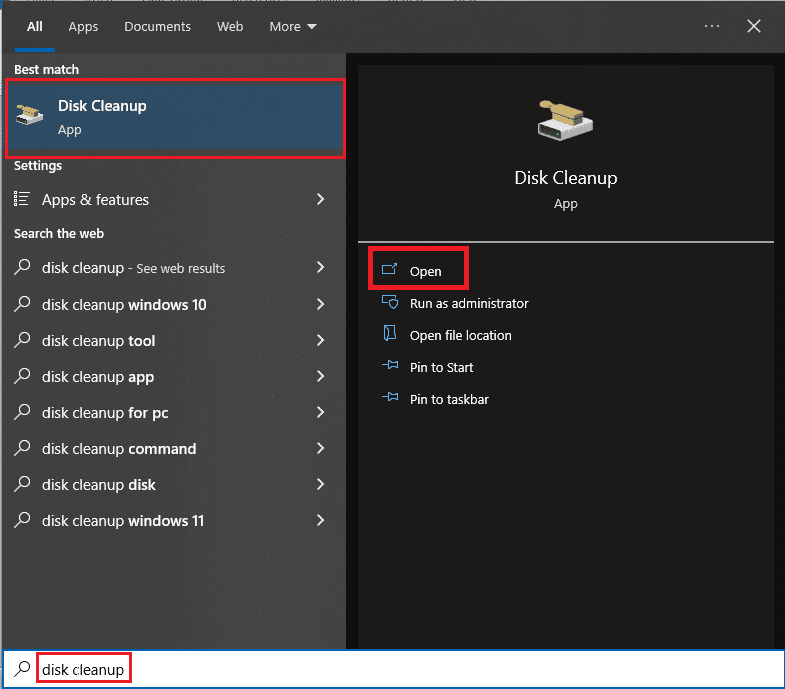
2. 드롭다운 메뉴에서 드라이브를 선택하고 ‘확인’을 클릭합니다.
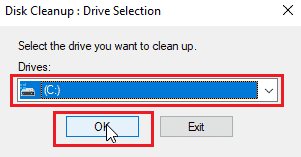
3. 목록에서 모든 확인란을 선택하고 ‘확인’을 클릭하여 선택한 파일을 제거합니다.
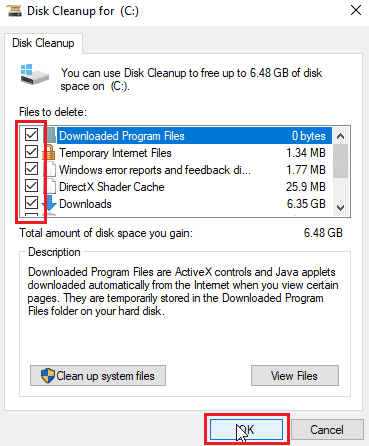
방법 5: 윈도우 업데이트
윈도우 시스템의 버그와 결함은 윈도우 10에서 윈도우 스토어 오류 0x80d0000a를 발생시킬 수 있습니다. 업데이트를 확인하려면 윈도우 10 최신 업데이트를 다운로드하고 설치하는 방법에 대한 가이드를 참고하십시오.
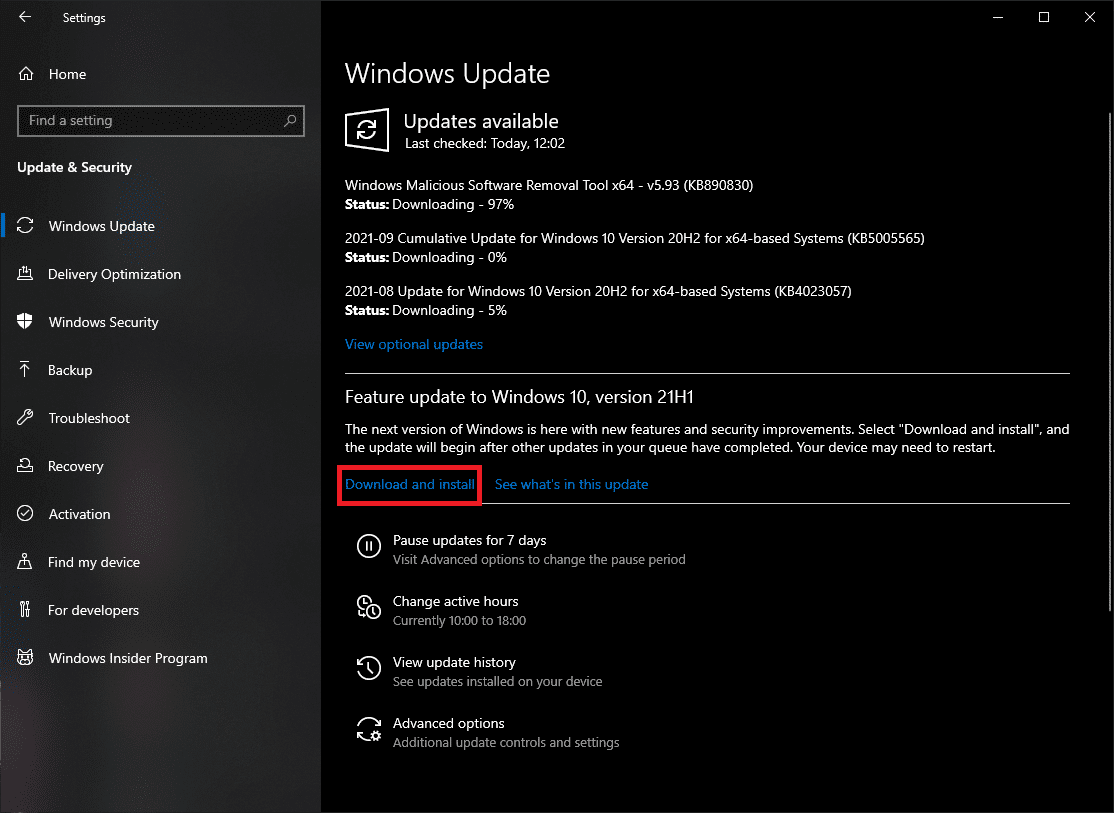
방법 6: 윈도우 업데이트 재시작
윈도우 업데이트가 제대로 작동하지 않아 문제가 발생하는 경우, 윈도우 업데이트 서비스를 재설정하여 작동하는지 확인할 수 있습니다. 이렇게 하면 서비스가 재설정되고 다시 시작됩니다.
1. 윈도우 키를 누르고 ‘cmd’를 입력한 다음 ‘관리자 권한으로 실행’을 클릭합니다.
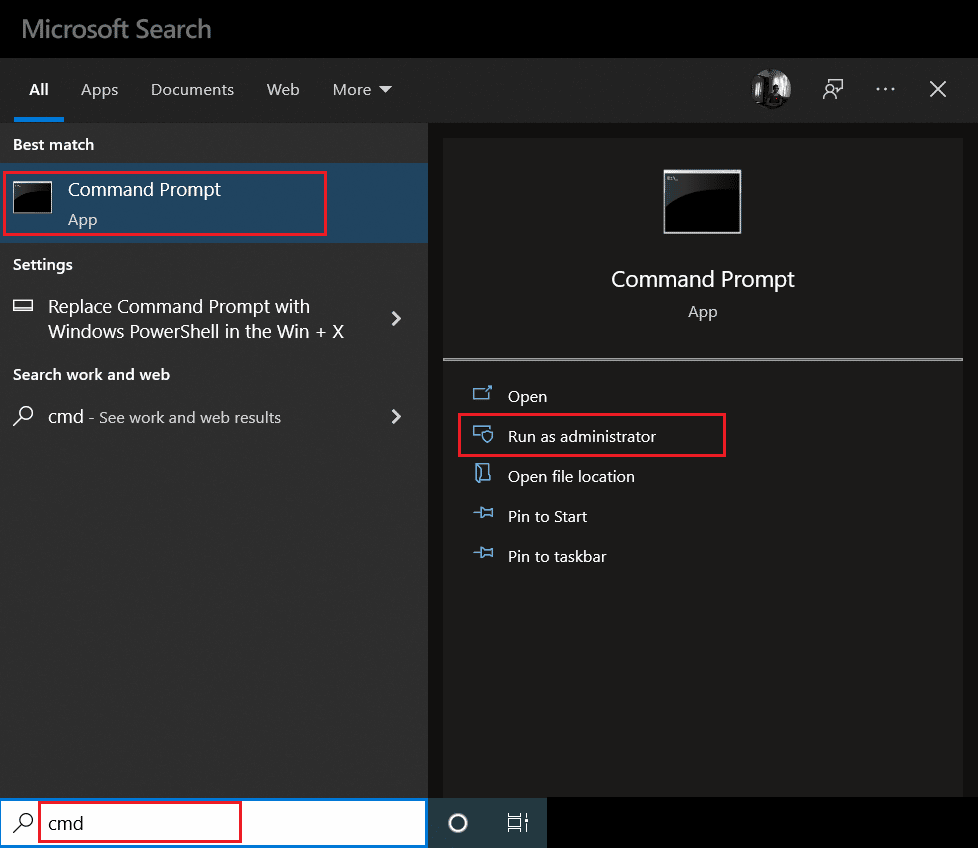
2. 다음 명령을 입력하고 Enter 키를 누릅니다.
net stop wuauserv

3. 다음으로 아래 명령을 입력하고 Enter 키를 누릅니다.
rename C:WindowsSoftwareDistribution Softwaredistribution.old
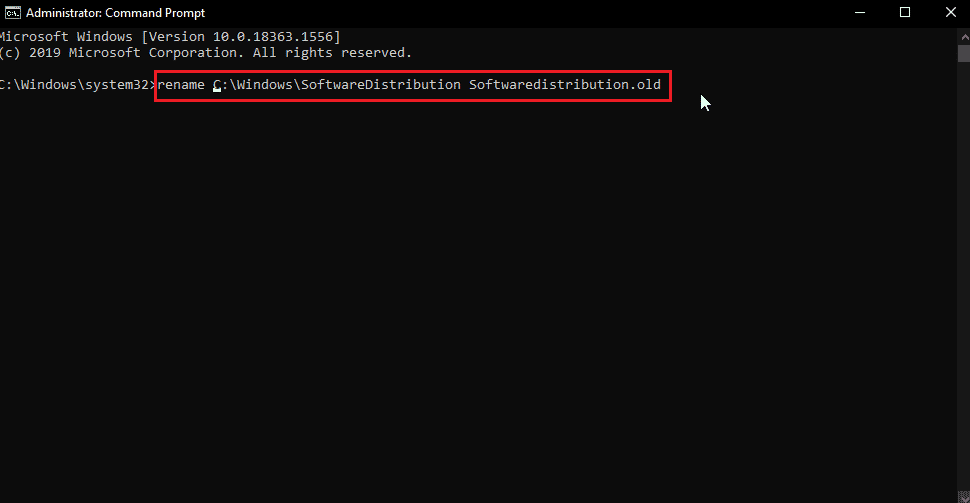
4. 이제 다음 명령을 실행합니다.
net start wuauserv
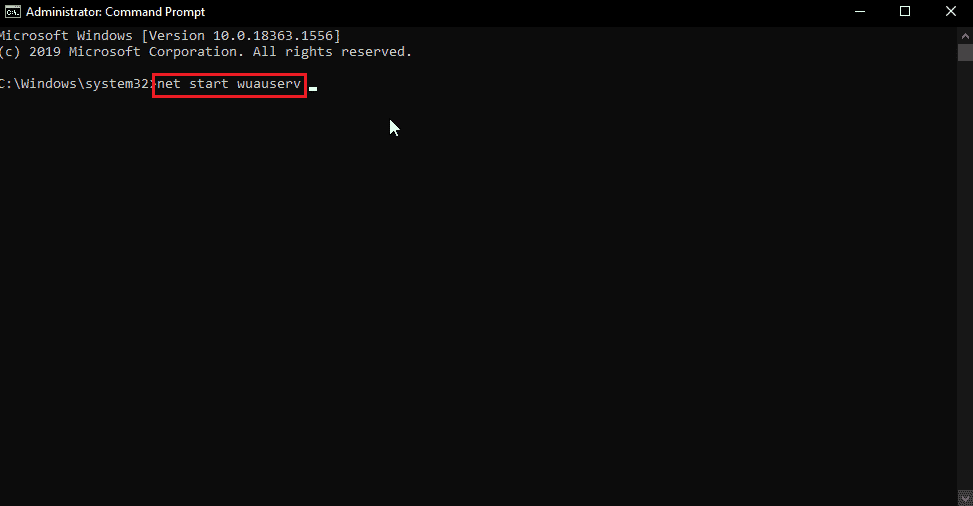
5. CMD 창을 닫고 PC를 재시작한 후, 윈도우 업데이트와 윈도우 스토어를 다시 시도하여 문제가 해결되었는지 확인하십시오.
방법 7: 윈도우 스토어 캐시 재설정
윈도우 캐시가 문제를 일으키는 경우, 손상되었을 수 있습니다. 따라서 윈도우 캐시를 완전히 지우는 것이 좋습니다.
1. 윈도우 키 + R 키를 동시에 눌러 실행 대화 상자를 엽니다.
2. ‘wsreset.exe’를 입력하고 ‘확인’을 클릭하여 윈도우 스토어 캐시를 재설정합니다.
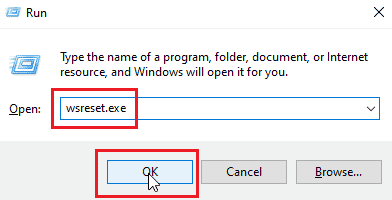
3. 명령 프롬프트에서 ‘확인’을 클릭하면 윈도우 스토어 창이 나타납니다.
4. PC를 재부팅하여 변경 사항을 저장하고 윈도우 10의 윈도우 스토어 오류 0x80d0000a 문제가 해결되었는지 확인합니다.
방법 8: 캐시 폴더 이름 변경
윈도우 10 오류 코드 0x80d0000a 관련 캐시 파일이 저장되어 있습니다. 해당 캐시 파일이 손상되었거나 바이러스 또는 악성 코드의 공격을 받은 경우, 캐시 파일을 사용할 수 없게 됩니다. 캐시 폴더의 이름을 변경하여 윈도우 스토어가 윈도우 스토어 캐시를 다시 생성하도록 할 수 있습니다.
1. Ctrl + Shift + Esc 키를 동시에 눌러 작업 관리자를 엽니다.
2. ‘프로세스’ 탭에서 ‘Microsoft Store’와 관련된 작업을 검색하고 해당 작업을 종료합니다.
3. ‘Microsoft Store’를 마우스 오른쪽 버튼으로 클릭하고 ‘작업 끝내기’를 클릭합니다.
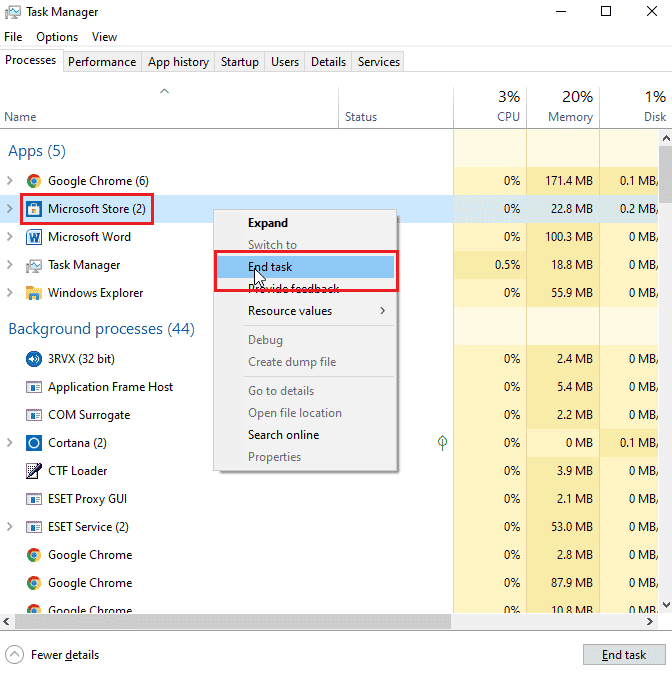
이제 캐시 폴더 이름을 변경할 수 있습니다.
4. 윈도우 키 + R 키를 눌러 실행 대화 상자를 엽니다.
5. ‘%localappdata%’ 명령을 입력하고 ‘확인’을 클릭합니다.
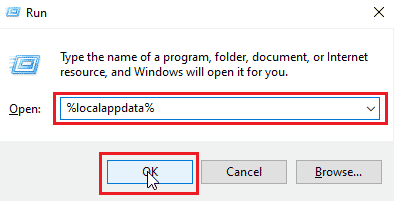
6. ‘패키지’ 폴더를 두 번 클릭합니다.
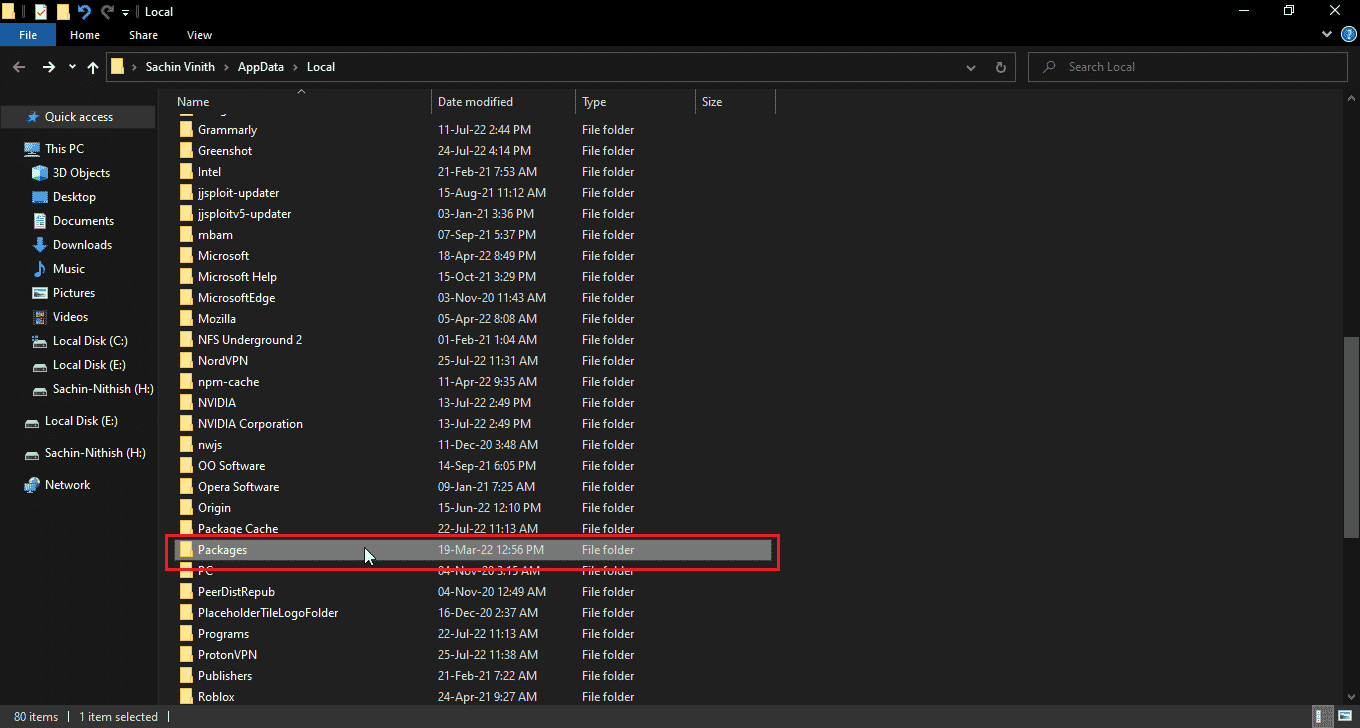
7. ‘Microsoft.WindowsStore_8wekyb3d8bbwe’ 폴더를 두 번 클릭합니다.
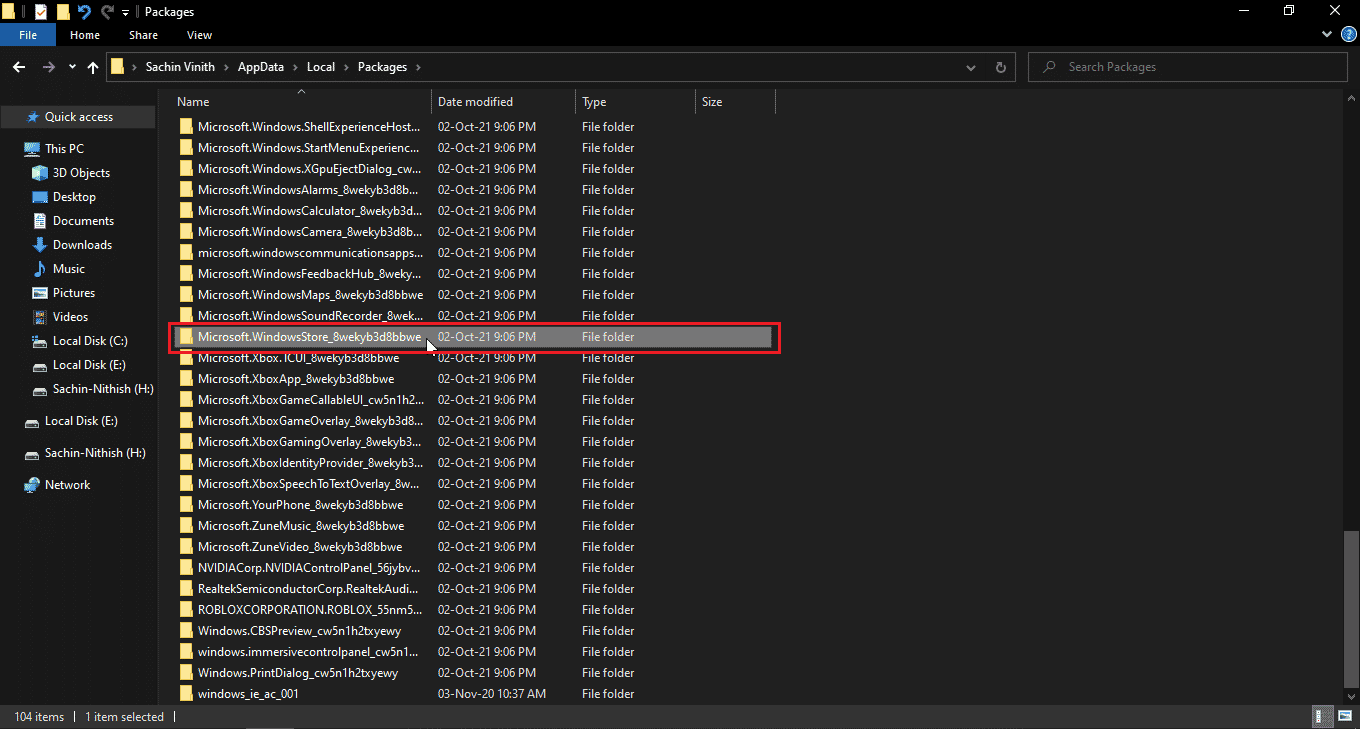
8. ‘LocalState’ 폴더를 클릭합니다.
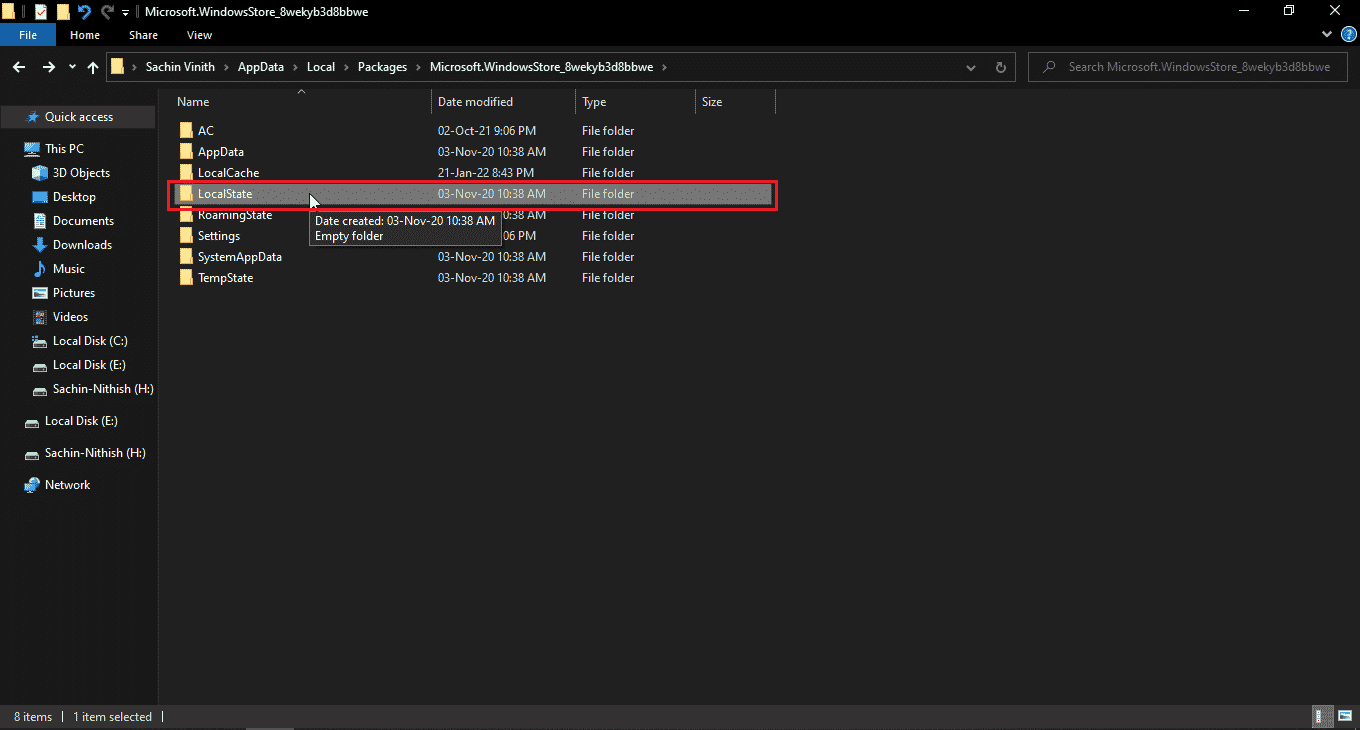
9. ‘LocalState’ 폴더에 ‘캐시’ 폴더가 있습니다. 해당 ‘캐시’ 폴더 이름을 다른 이름으로 변경합니다.
10. 그런 다음, 같은 디렉터리에 새 폴더를 만들고 해당 폴더의 이름을 ‘캐시’로 지정합니다.
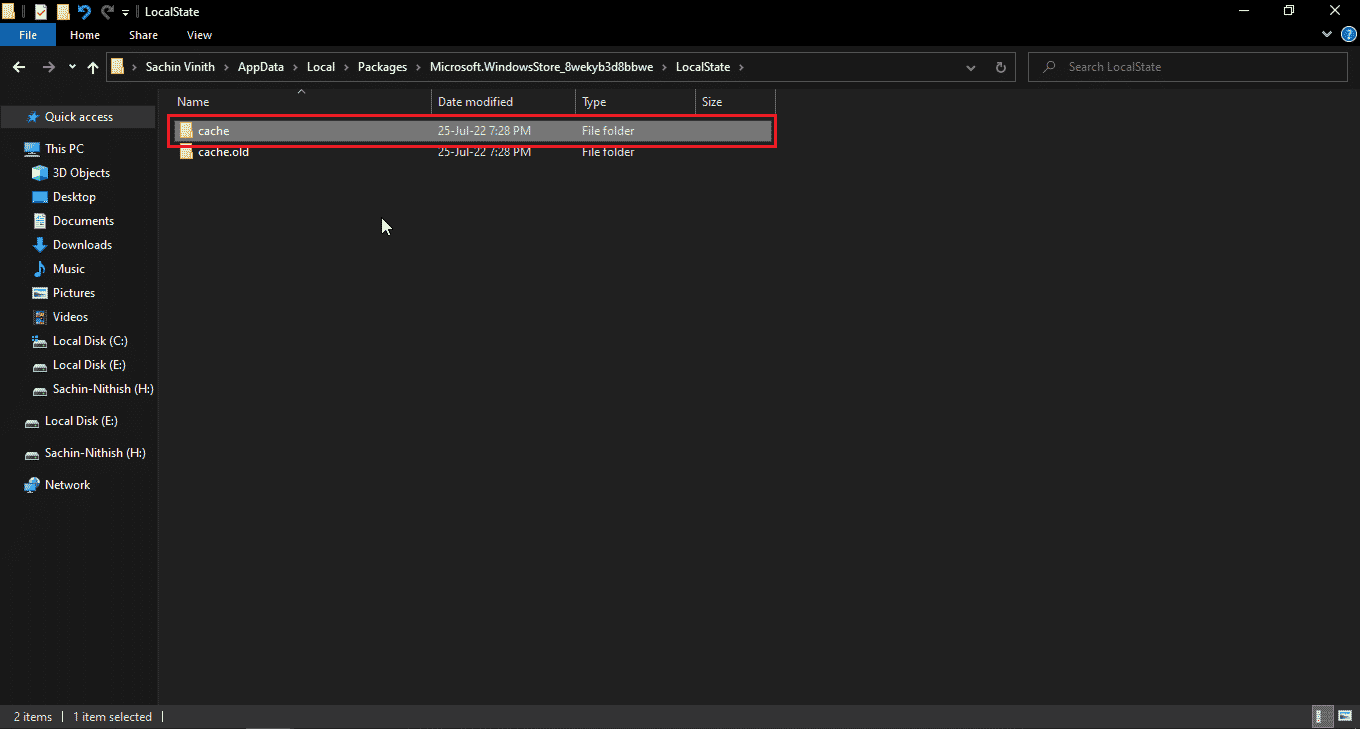
이제 윈도우 스토어는 캐시 폴더가 비어 있다고 인식하고, 새로운 캐시 파일을 생성하여 방금 만든 ‘캐시’ 폴더에 저장합니다.
방법 9: 윈도우 스토어 재등록
윈도우 스토어를 다시 설치하는 또 다른 방법은 CMD를 통해 재등록하는 것입니다.
1. 윈도우 키를 누르고 ‘cmd’를 입력한 후 ‘관리자 권한으로 실행’을 클릭합니다.
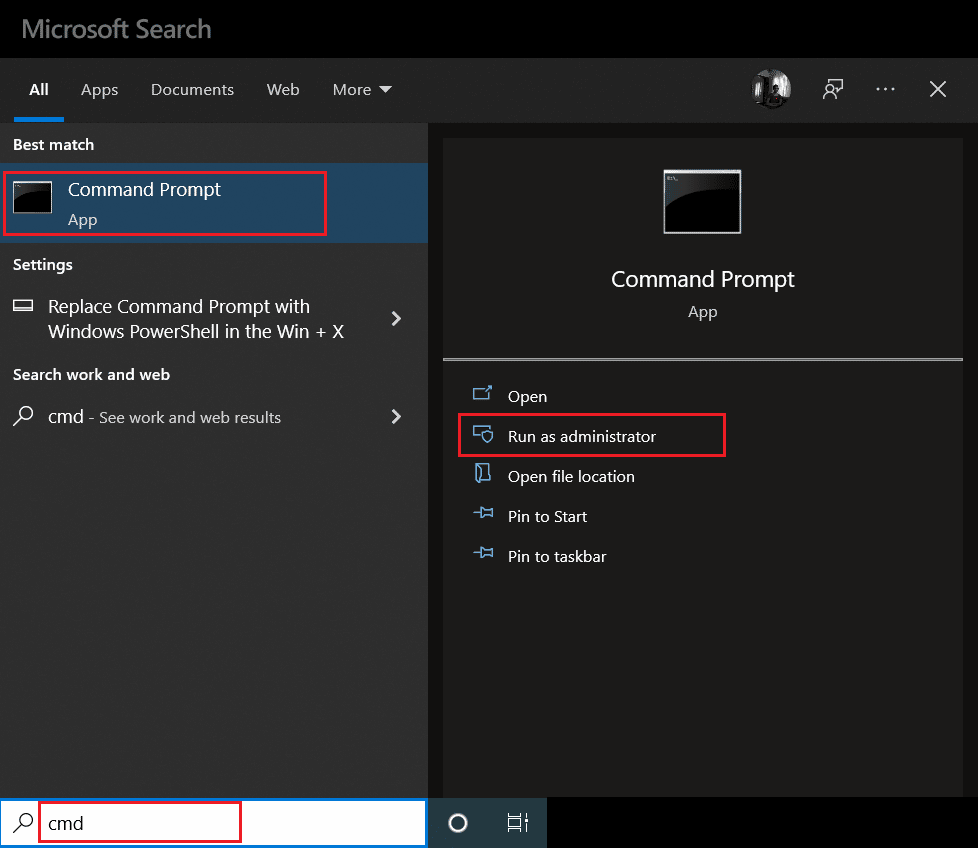
2. 다음 명령을 입력하고 Enter 키를 누릅니다.
PowerShell -ExecutionPolicy Unrestricted -Command "& {$manifest = (Get-AppxPackage Microsoft.WindowsStore).InstallLocation + 'AppxManifest.xml' ; Add-AppxPackage -DisableDevelopmentMode -Register $manifest}"
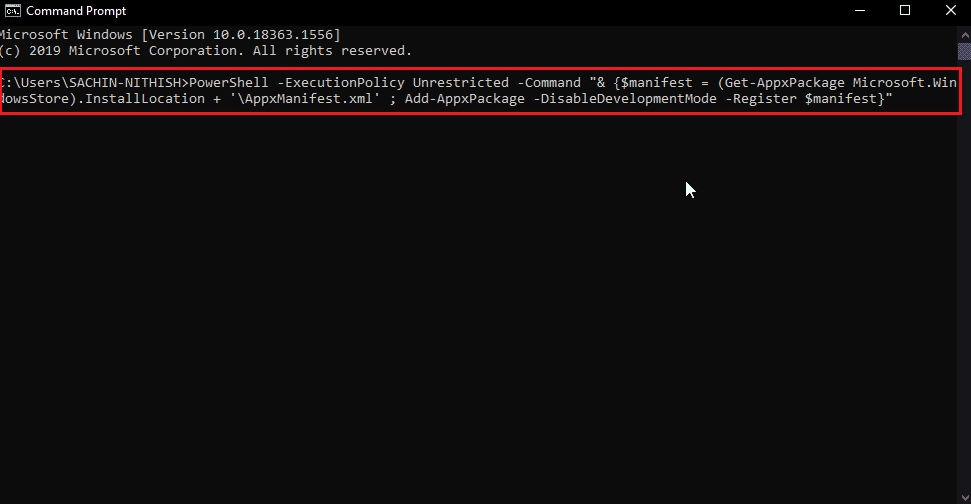
이렇게 하면 윈도우 스토어가 윈도우 10에 다시 등록됩니다. 그 후 윈도우 10의 윈도우 스토어 오류 0x80d0000a 문제가 해결되었는지 확인하십시오.
방법 10: 윈도우 앱 재설치
컴퓨터에 모든 윈도우 앱을 다시 설치하여 윈도우 스토어 오류 코드 0x80d0000a를 해결할 수 있습니다. 이 작업을 수행하기 전에 새로운 시스템 복원 지점을 만들겠습니다. 이 방법은 두 단계로 구성됩니다.
1단계: 시스템 복원 지점 생성
시스템 복원은 시스템이 정상적으로 작동하던 이전 시점으로 시스템을 복원하는 데 도움이 됩니다. 윈도우는 기본적으로 응용 프로그램을 설치하거나 제거할 때 시스템 복원 지점을 생성할 수 있지만, 여기서는 수동으로 복원 지점을 생성하겠습니다. 복원 지점을 만드는 방법에 대한 자세한 내용은 윈도우 10에서 시스템 복원을 사용하는 방법에 대한 가이드를 참조하십시오.
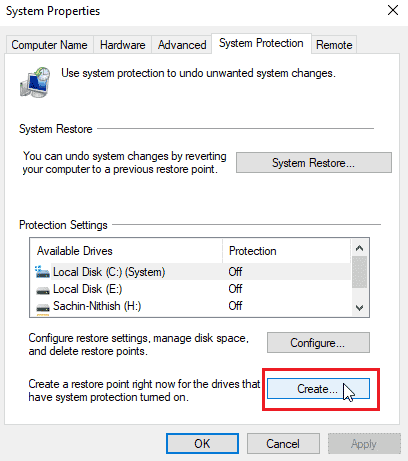
2단계: 앱 재설치
1. 윈도우 키 + S 키를 동시에 눌러 윈도우 파워쉘을 엽니다.
2. 파워쉘을 마우스 오른쪽 버튼으로 클릭하고 ‘관리자 권한으로 실행’을 선택합니다.
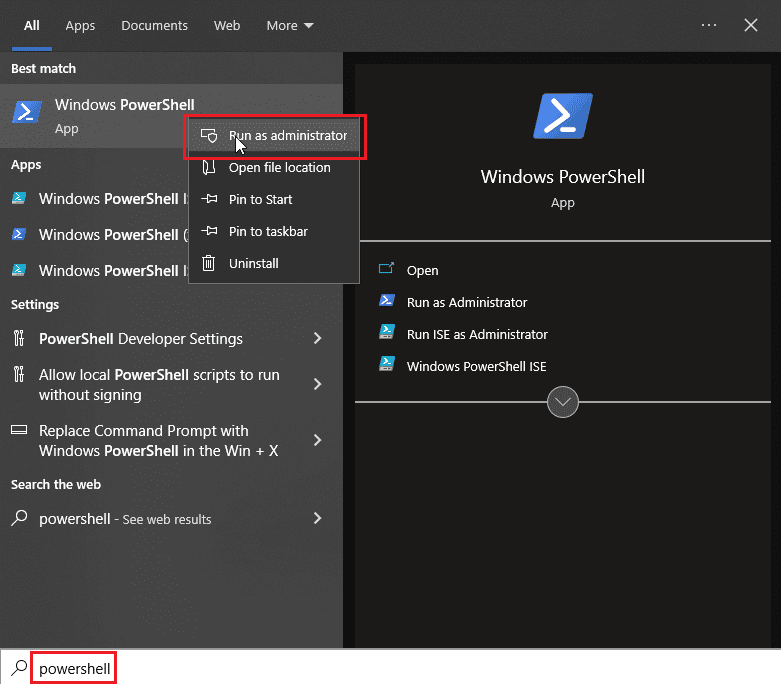
3. 윈도우 파워쉘이 열리면 다음 명령을 정확하게 입력합니다.
Get-AppXPackage | Foreach {Add-AppxPackage -DisableDevelopmentMode -Register “$($_.InstallLocation)AppXManifest.xml
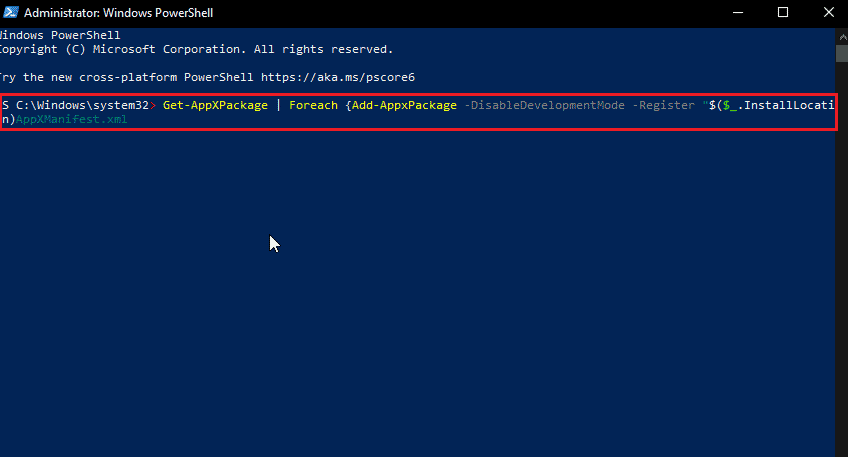
4. Enter 키를 눌러 명령을 실행하고 윈도우가 윈도우 앱을 다시 설치하도록 합니다.
자주 묻는 질문 (FAQ)
Q1. 항상 마이크로소프트 스토어를 사용해야 하나요?
A1. 윈도우 앱을 다운로드할 수 있는 다른 웹사이트들도 있으므로, 앱을 다운로드하기 위해 항상 마이크로소프트 스토어를 사용할 필요는 없습니다. 하지만 바이러스나 악성 코드 공격을 줄이기 위해서는 스토어에서 다운로드하는 것을 권장합니다.
Q2. 마이크로소프트 윈도우 스토어는 계속 업데이트를 받나요?
A2. 네, 윈도우 스토어는 최신 윈도우 11과 함께 계속 발전하고 있으며, 마이크로소프트에서 지속적으로 업데이트하고 있습니다.
Q3. 오류 코드 0x80d0000a는 구체적으로 무엇을 의미하나요?
A3. 이 오류의 원인은 다양하지만, 많은 윈도우 사용자는 앱을 설치하거나 업데이트하려고 할 때만 이 오류가 발생한다고 보고합니다.
***
윈도우 10에서 오류 코드 0x80d0000a를 해결하는 방법에 대한 이 글이 여러분께 도움이 되었기를 바랍니다. 위에서 제시된 방법과 해결책을 따르면 문제가 해결될 것입니다. 이 글에 대한 질문이나 의견이 있으시면, 아래 댓글 섹션에 자유롭게 공유해 주십시오.